解决Win7无线网络连接红叉问题的方法(红叉问题的原因及解决办法)
游客 2023-09-12 12:52 分类:数码知识 132
在使用Win7操作系统时,有些用户可能会遇到无线网络连接出现红叉的问题,这使得用户无法正常上网和享受网络服务。本文将介绍Win7无线网络连接红叉问题的原因,并提供一些解决办法,帮助用户尽快解决这一问题。

1.确认无线网络是否开启
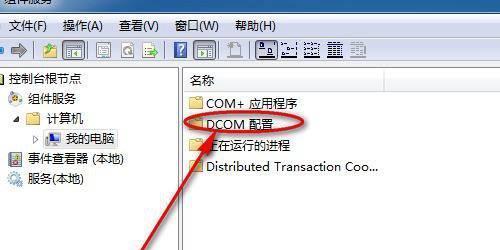
-点击Win7任务栏右下角的无线网络图标,确认无线网络是否开启。如果未开启,右键点击图标,选择“打开网络和共享中心”,点击“更改适配器设置”,找到无线网络适配器,右键点击“启用”。
2.重新启动无线路由器
-有时候无线网络连接红叉问题可能是由于无线路由器出现故障引起的。可以尝试重新启动无线路由器,方法是拔掉电源适配器,等待几十秒后再重新插入。
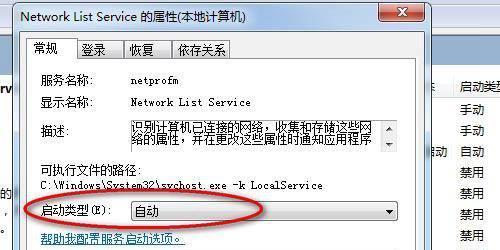
3.检查无线网络驱动程序
-无线网络连接红叉问题也可能是由于无线网络驱动程序失效或损坏导致的。可以通过打开设备管理器,找到无线网络适配器,并右键点击选择“更新驱动程序软件”来解决这一问题。
4.检查无线网络连接设置
-进入“网络和共享中心”,点击“管理无线网络”,找到并右键点击连接的无线网络,选择“属性”,确保设置中的安全类型、加密方式、密码等信息与路由器设置一致。
5.清除DNS缓存
-Win7会自动缓存DNS信息,但有时候这些缓存可能导致无线网络连接出现问题。可以通过在命令提示符窗口中输入“ipconfig/flushdns”命令来清除DNS缓存。
6.禁用并重新启用无线网络适配器
-右键点击任务栏右下角的无线网络图标,选择“打开网络和共享中心”,点击“更改适配器设置”,找到无线网络适配器,右键点击选择“禁用”,等待几秒钟后再右键点击选择“启用”。
7.重置TCP/IP协议栈
-有时候TCP/IP协议栈出现问题也会导致无线网络连接红叉问题。可以通过在命令提示符窗口中输入“netshintipreset”命令来重置TCP/IP协议栈。
8.扫描并移除病毒或恶意软件
-某些病毒或恶意软件可能会干扰无线网络连接,导致红叉问题的出现。可以通过使用杀毒软件进行系统扫描,并移除发现的病毒或恶意软件。
9.检查无线信号强度
-有时候无线信号过弱也会导致无线网络连接红叉问题。可以通过移动设备位置,更近地接近无线路由器,以获得更强的无线信号。
10.重设无线路由器
-如果上述方法都无法解决无线网络连接红叉问题,可以尝试将无线路由器重置为出厂设置,并重新配置无线网络连接。
11.更换无线适配器
-如果问题仍然存在,可以考虑更换无线网络适配器。有时候适配器本身可能出现故障,导致无法正常连接无线网络。
12.升级操作系统
-如果使用的是旧版本的Win7操作系统,可能会出现一些兼容性问题。可以考虑升级到较新版本的Win7操作系统,以获得更好的稳定性和兼容性。
13.联系网络服务提供商
-如果尝试了以上方法仍然无法解决红叉问题,可以联系网络服务提供商,寻求他们的技术支持和帮助。
14.寻求专业技术支持
-如果以上方法都无法解决问题,可以寻求专业的技术支持,咨询网络专家或带电脑到专业维修机构进行维修和解决问题。
15.注意保持系统和软件更新
-为了避免类似的问题再次出现,应该及时更新操作系统和相关软件,以获得最新的安全性和功能改进。
在使用Win7操作系统时,遇到无线网络连接红叉问题可能会给用户带来困扰。通过本文介绍的一些方法,可以帮助用户快速解决这一问题。在尝试这些方法之前,用户应该确保无线网络开启,并注意检查驱动程序、连接设置、清除DNS缓存等。如果问题仍然存在,可以考虑重置路由器、扫描病毒、检查信号强度、更换适配器等方法。若所有方法无效,建议联系网络服务提供商或寻求专业技术支持。用户应该保持系统和软件的更新,以减少类似问题的发生。
版权声明:本文内容由互联网用户自发贡献,该文观点仅代表作者本人。本站仅提供信息存储空间服务,不拥有所有权,不承担相关法律责任。如发现本站有涉嫌抄袭侵权/违法违规的内容, 请发送邮件至 3561739510@qq.com 举报,一经查实,本站将立刻删除。!
- 最新文章
- 热门文章
- 热评文章
-
- 小精灵蓝牙耳机连接步骤是什么?连接失败怎么办?
- 这样搭配才是装机必备?如何打造完美电脑配置?
- 哪款13英寸笔记本电脑性能最佳?如何选择适合自己的型号?
- 性能强悍价格还很低?这样的产品真的存在吗?
- ThinkPadX1Titanium值得买吗?购买时常见问题解答?
- 电脑蓝屏了怎么办?学会这些技巧轻松解决!
- 电脑黑屏了怎么办?两种快速解决方法介绍
- 推荐7套12代i7处理器?哪款适合你的电脑升级需求?
- 联想ThinkBook开箱体验如何?常见问题有哪些解决方法?
- 女神办公首选是什么?为什么成为女性工作者的首选?
- 性价比超高的惠普推荐?如何挑选最合适的惠普产品?
- 五款笔记本电脑推荐?哪款适合学生和办公使用?
- 新款MacBookAir下半年推出会带来哪些新功能?用户期待的改进点有哪些?
- 经典五款机型介绍?它们的特点和常见问题是什么?
- b490联想笔记测评怎么样?性能和价格如何?
- 热门tag
- 标签列表










